En esta pantalla se parametrizará las respectivas cuentas contables que intervendrán en la contabilidad.
Transacciones:
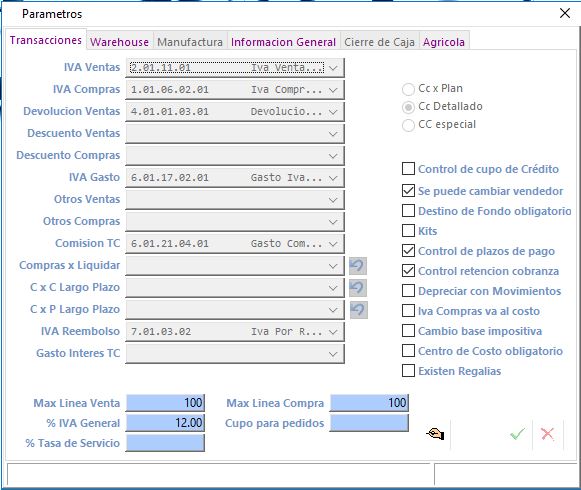
Para poder ingresar los datos, se debe escoger el ícono en forma de manito (revisar simbología).
- IVA en Ventas: Cuenta de IVA por Pagar, es de pasivo.
- IVA en Compras: Cuenta de IVA pagado, es un activo.
- Devoluciones Ventas: Cuenta para las devoluciones de ventas.
- Descuento Ventas: Cuenta específica para cuando se realicen descuentos en ventas.
- Descuento Compra: Cuenta específica para cuando se realicen descuentos en compras.
- IVA Gasto: Cuenta de Gasto cuando las transacciones no se marquen como crédito tributario.
- Otros Ventas:
- Otros Compras:
- Comisión TC: Es la cuenta donde va cargar la comisión de las tarjetas de crédito.
- Compras x Liquidar:
- C x C Largo Plazo: En el caso de las cuentas por cobrar que lleven tabla de amortización más de un año.
- C x P Largo Plazo: En el caso de las cuentas por pagar que lleven tabla de amortización más de un año.
- IVA Reembolso: La cuenta de IVA donde va cargar el IVA que este como tipo reembolso.
- Gasto Interés TC:
- Max Línea Venta: Es para definir el número máximo de líneas que alcanzan en la impresión de la factura.
- Max Línea Compra: Es para definir el número máximo de líneas que alcanzan en la impresión de la factura.
- Cupo para pedidos:
- % Tasa de Servicio: esto aplica para restaurants, el porcentaje es de 10%.
CC x Plan: Es el centro de costos con plan de cuentas es decir solo se ocupa dos niveles del centro de costos (centro y grupo) y luego se visualiza el plan de cuentas, esto va aplicarse en las transacciones y parámetros de nómina y activos fijos.
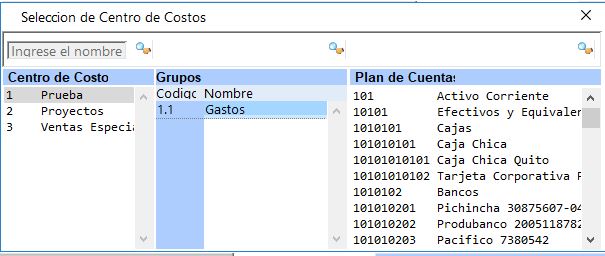
CC Detallado: Es el centro de costos de cuatro niveles (centro, grupo, subgrupo y detalle), la cuenta de detalle es la que relaciona con el plan de cuentas.
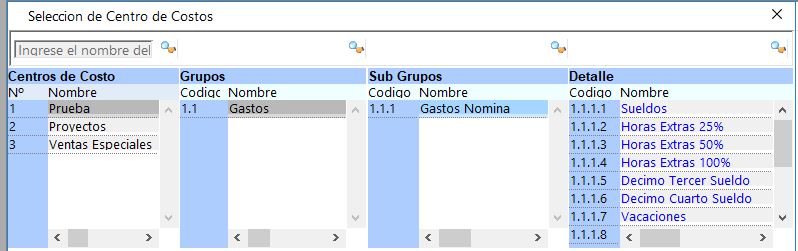
CC especial: Tiene la misma estructura de CC x Plan, la diferencia en este centro es en las transacciones no solicita ingresar el grupo.
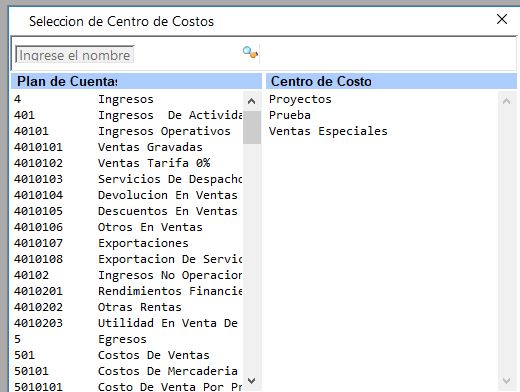
- Se puede Cambiar el Vendedor: Al marcar esta opción en las facturas de ventas va permitir cambiar el vendedor.
- Destino de Fondos: Es para definir una lista conforme a la empresa de clasificación de los pagos mediante el comprobante de pago.
- Kits: Aplicable a empresas que trabajan con kits de productos.
- Control de plazos de pagos:
- Control retención cobranzas: Esta opción controla que no se duplique el número de retención, permite ingresar la base para la retención y permite modificar el valor retenido (esto aplica para las cobranzas).
- Depreciar con Movimientos: Tiene como objetivo prorratear la depreciación por centro de costos, puede ser el caso dentro del mes o fuera de mes.
- Iva Compras va al Costo: Se refiere a que el IVA de las compras, contables, caja chica, notas de crédito y débito de proveedores, van a ir a la misma cuenta de gasto o inventario.
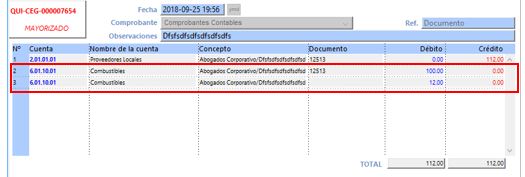
Esta opción solo se aplica a las empresas exportadoras que no son objeto de crédito tributario y RISE.
Si esta opción es activada las compras de inventario que tengan IVA, este valor cargará a la misma cuenta del inventario que esté asignado el producto. Como por ejemplo la siguiente imagen tiene IVA y en el asiento se contable se prorratea en cada producto.
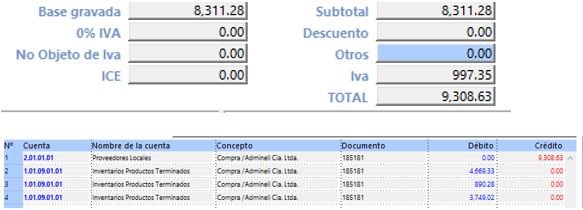
Nota: Cada empresa debe tener cuidado con este parámetro, porque al activar esto implicará que todo el IVA en las compras no se cargará en la cuenta de Crédito tributario.
- Cambio Base Impositiva: Esta opción permite cambiar la base imponible en la factura o proforma de un producto o servicio.
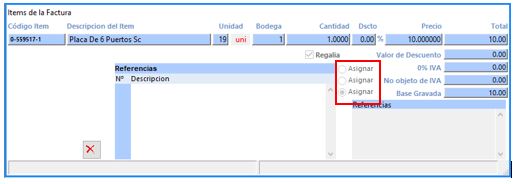
- Centro de Costos Obligatorio: Obliga siempre a utilizar centro de costos.
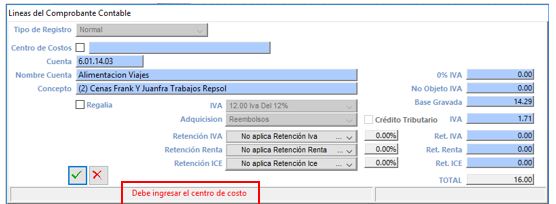
- Existen Regalías: Esta opción se aplica para una compañía minera, consiste en emitir un reporte con las transacciones que tendrán marcada esta opción.
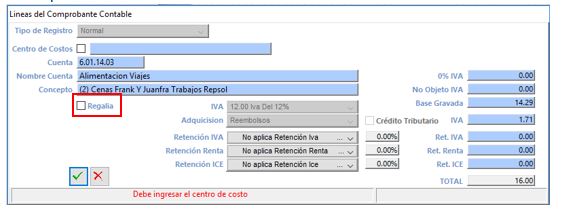
Nota.- Estos parámetros se deben llenar dependiendo del tipo de empresa y rama de actividad que tenga.
Warehouse:
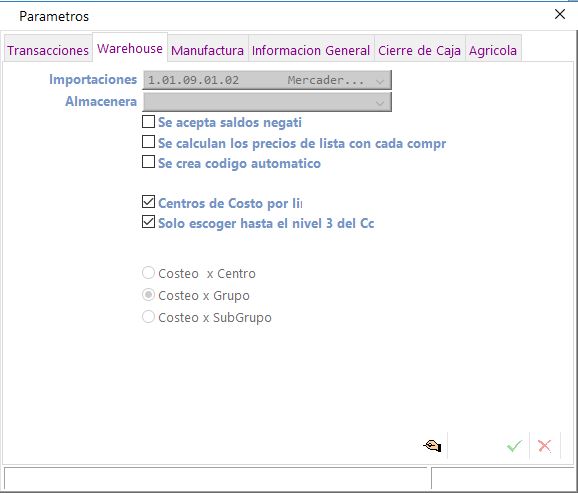
Para poder ingresar los datos, se debe escoger el ícono en forma de manito (revisar simbología).
- Importaciones: Cuenta donde se almacena todas las importaciones de tránsito.
- Almacenera: Cuenta cuando las importaciones son transladadas de una bodega a otra.
- Se aceptan saldos negativos: Para empresas que trabajen con Kardex en negativo en su venta o salidas, pueden activar esta opción.
- Se calculan los precios de lista con cada compra: En esta opción permite trabajar los PVP en base a los costos de compras o entradas, incrementando un % de M.U.
- Se crea código automático: En esta opción se crean los códigos automáticos de acuerdo a la categoría, familia, grupo y subgrupo de inventarios.
- Centro de Costos por Línea: Es para empresas de producción y agrícolas, designan su materia prima a diferentes centros de costos. Se aplica para las salidas para que puedan aplicar centro de costos por cada producto ingresado.
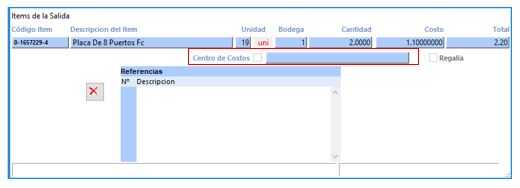
- Solo escoger haste el nivel 3 del Cc: Esta opción es aplicable para las salidas de inventario, que permita escoger hasta el nivel 3 (subgrupo) del centro de costos y el detalle se llenará en cada línea automáticamente dependiendo de la categoría del producto, a continuación un ejemplo:

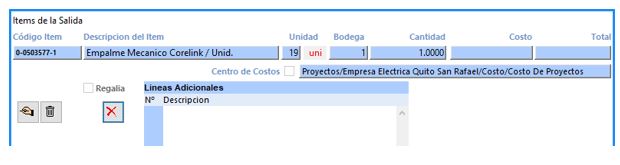
Nota.- En el centro de costos, grupo, subgrupo debe de estar creado el detalle relacionado con la cuenta contable que está parametrizado en la categoría del producto.
- Costeo x Centro.
- Costeo x Grupo.
- Costeo x Sub Grupo.
Estas opciones permiten costear las ventas que tienen escogido centro de costos, para escoger alguna de la lista debe revisar en el centro de costos en qué nivel creo la cuenta de costos, porque el sistema va buscar una cuenta 5 dentro del nivel elegido como por ejemplo la siguiente opción podría utilizar la opción de subgrupo o grupo.
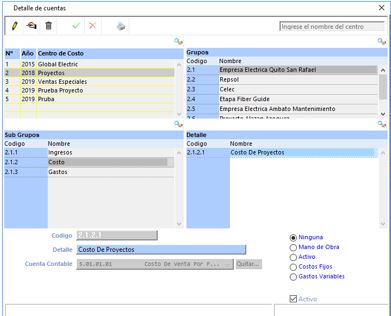
A que nivel debe buscar el sistema la cuenta de costos de ventas para cargar en el asiento contable las ventas de inventario que están designadas a centros de costos.
Nota.- Esta configuración solo se debe realizar si su empresa tiene como rama de actividad el tema de productos.
Manufactura:
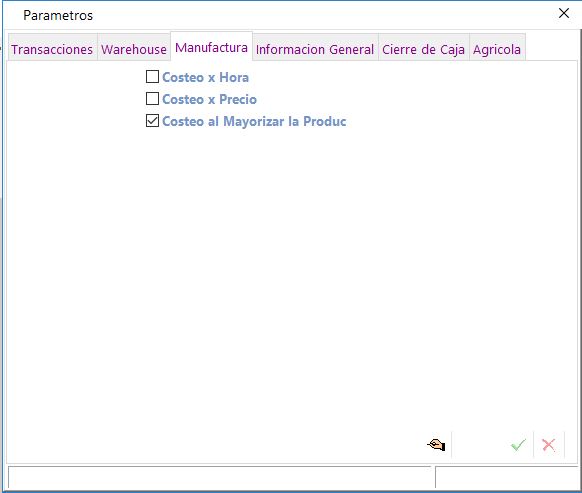
Para poder ingresar los datos, se debe escoger el ícono en forma de manito (revisar simbología).
- Costeo x hora: Método aplicado para producción de productos x tiempo, el cual permite controlar el trabajo de los empleados por cada orden “recetas”
- Costeo x precio: Método aplicado para la producción de productos x precio, el cual permite sacar un costo de sus productos en base a la venta.
- Costeo al Mayorizar la Producción: Esta opción permite costear las salidas de inventario al momento de mayorizar.
Nota.- Esta configuración solo se debe realizar si su empresa tiene como rama de actividad el tema de producción de productos.
Información general:
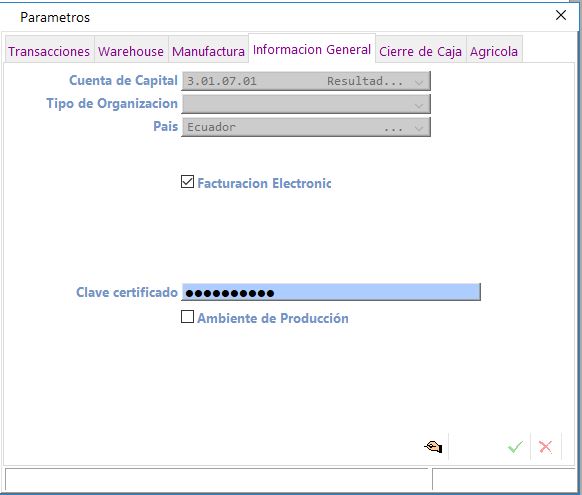
Para poder ingresar los datos, se debe escoger el ícono en forma de manito (revisar simbología).
- Cuenta de Capital: Es la cuenta en la que se va a cargar el resultado de la empresa (Utilidad o Pérdida).
- Tipo de Organización: Esta pantalla (esta en prototipo) es para escoger el tipo de empresa, el cual tiene como objetivo tener una pantalla gerencia con diferentes estadísticas y frecuencias en tiempo real, entre las cuales son:
- Comercial.
- Constructoras.
- Industrial.
- Agrícola.
- Servicios.
- Cooperativa.
- Educativas.
- Estatales.
- Sin fines de Lucro.
- País: Se escoge el país.
- Facturación Electrónica: Esta opción permite realizar el proceso de facturación electrónica.
- Clave del Certificado: Es la clave del certificado de la firma electrónica.
- Ambiente de Producción: Esta opción permite entrar en el ambiente de producción “real”.
Nota.- Esta configuración solo se debe realizar si su empresa está en el proceso de facturación electrónica, excepción de la cuenta de capital y tipo de organización.